win11本地安全策略打不开怎么办 win11本地组策略编辑器打不开如何解决
更新时间:2023-10-04 10:23:00作者:runxin
当用户在给电脑安装完win11系统之后,也难免需要对默认的系统设置进行调整,以便更好的适应自身操作习惯,可是当用户想要打开win11系统本地安全策略编辑器进行更高级别设置时,却遇到了打不开的情况,对此win11本地安全策略打不开怎么办呢?以下就是关于win11本地组策略编辑器打不开如何解决,一起来了解一下吧。
具体方法如下:
1、Win11家庭版是没有打开本地组策略的功能,只有升级为专业版可以。
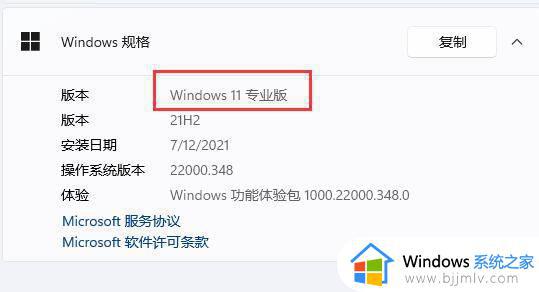
2、用户需要将Win11家庭版系统升级为专业版,可以选择直接重装系统。
3、重装完系统后,按Win+R在弹出的运行框中输入【gpedit.msc】。
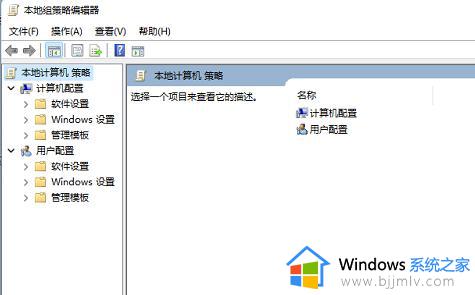
4、点击确定或者直接按键盘上的回车键,这样就可以打开本地组策略编辑器啦。
方法二、
1、可以使用第三方程序Policy Plus对本地组策略进行更改,它本质上与组策略编辑器相同,但界面稍好一些。
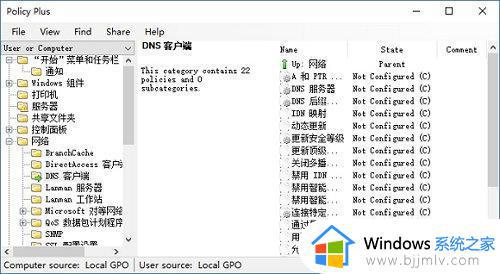
2、该工具是开源的安全的,但是安全软件会将其视为威胁,存在误报的情况,信不信任由用户自己来判断。
上述就是小编教大家的win11本地组策略编辑器打不开如何解决所有内容了,如果您也遇到此类问题,可以按照小编讲解的方法来解决,希望这些方法能帮助到大家。
win11本地安全策略打不开怎么办 win11本地组策略编辑器打不开如何解决相关教程
- win11本地策略组怎么打开 win11如何打开本地组策略编辑器
- windows11 组策略怎么打开 本地组策略编辑器win11如何打开
- win11的本地策略在哪里?win11本地组策略编辑器怎么打开
- win11本地组策略编辑器打开步骤 本地组策略编辑器win11怎么打开
- win11打开本地组策略编辑器步骤 win11在哪里打开本地组策略编辑器
- windows11怎么打开本地安全策略 win11打开本地安全组策略的方法
- win11本地策略编辑器在哪打开 win11如何打开本地组策略编辑器
- win11本地组策略编辑器打开错误怎么办 win11本地组策略编辑器提示错误如何修复
- win11组策略编辑器打不开怎么办 win11组策略编辑器无法打开如何解决
- win11组策略编辑器怎么打开 win11如何打开组策略编辑器
- win11恢复出厂设置的教程 怎么把电脑恢复出厂设置win11
- win11控制面板打开方法 win11控制面板在哪里打开
- win11开机无法登录到你的账户怎么办 win11开机无法登录账号修复方案
- win11开机怎么跳过联网设置 如何跳过win11开机联网步骤
- 怎么把win11右键改成win10 win11右键菜单改回win10的步骤
- 怎么把win11任务栏变透明 win11系统底部任务栏透明设置方法
win11系统教程推荐
- 1 怎么把win11任务栏变透明 win11系统底部任务栏透明设置方法
- 2 win11开机时间不准怎么办 win11开机时间总是不对如何解决
- 3 windows 11如何关机 win11关机教程
- 4 win11更换字体样式设置方法 win11怎么更改字体样式
- 5 win11服务器管理器怎么打开 win11如何打开服务器管理器
- 6 0x00000040共享打印机win11怎么办 win11共享打印机错误0x00000040如何处理
- 7 win11桌面假死鼠标能动怎么办 win11桌面假死无响应鼠标能动怎么解决
- 8 win11录屏按钮是灰色的怎么办 win11录屏功能开始录制灰色解决方法
- 9 华硕电脑怎么分盘win11 win11华硕电脑分盘教程
- 10 win11开机任务栏卡死怎么办 win11开机任务栏卡住处理方法
win11系统推荐
- 1 番茄花园ghost win11 64位标准专业版下载v2024.07
- 2 深度技术ghost win11 64位中文免激活版下载v2024.06
- 3 深度技术ghost win11 64位稳定专业版下载v2024.06
- 4 番茄花园ghost win11 64位正式免激活版下载v2024.05
- 5 技术员联盟ghost win11 64位中文正式版下载v2024.05
- 6 系统之家ghost win11 64位最新家庭版下载v2024.04
- 7 ghost windows11 64位专业版原版下载v2024.04
- 8 惠普笔记本电脑ghost win11 64位专业永久激活版下载v2024.04
- 9 技术员联盟ghost win11 64位官方纯净版下载v2024.03
- 10 萝卜家园ghost win11 64位官方正式版下载v2024.03